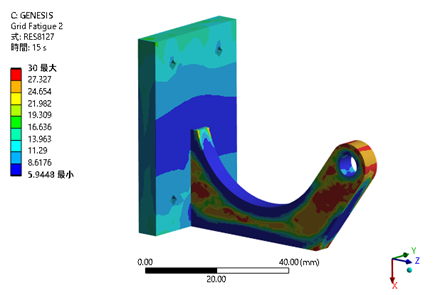概要
疲労応答の使用例です。疲労応答を使用するには、GENESISノードに疲労解析ロードケースを定義する必要があります。定義オブジェクトは、Fatigue Loading、Fatigue Event、Fatigue Sequence、Fatigue Region、Fatigue Parameters、およびFatigue LoadCaseの6オブジェクトです。
例題ファイルでは、次図の流れで疲労解析ロードケースがセットアップされています。
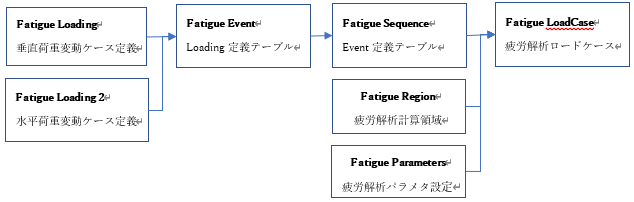
例題のブラケットは4つの穴で固定されており、先端には、垂直方向と水平方向の力が繰返しかかります。2つの静解析の応力結果を使用するため、次図のように、それぞれについてFatigue Loadingオブジェクトが定義されています。トポロジ最適化では、1荷重変動サイクルのLog損傷度が上限制約に与えられています。
例題アーカイブファイル「ATP031_ref.wbpz」のトポロジ設計条件は、次の通りです。
・目的関数:質量(Mass Fraction)を最小化
ひずみエネルギ(Strain Energy)を最小化
・制約条件:疲労損傷(Log Damage)の上限値を‐5.0に規定
・設計領域:1ソリッドボディ
・製造制約:充填/最小部材寸法
・初期質量(Initial Mass Fraction):設計領域質量の70%
・使用単位系:メートル(kg, mm, s, ℃, mA, N, mV)
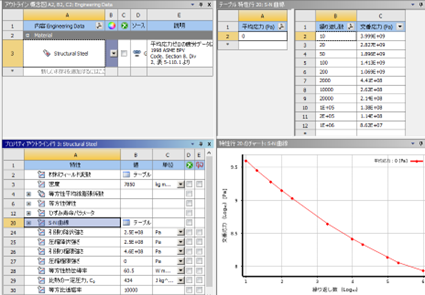
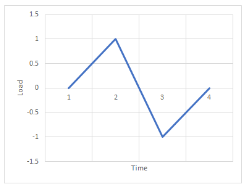
材料(Structural Steel)のS-N曲線 荷重変動
解析モデル/構造最適化結果
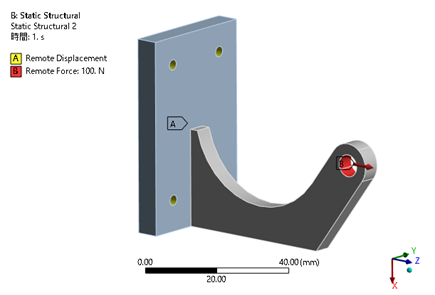

構造最適化ワークフロー
GENESISは、2つの解析システムにリンクされています。
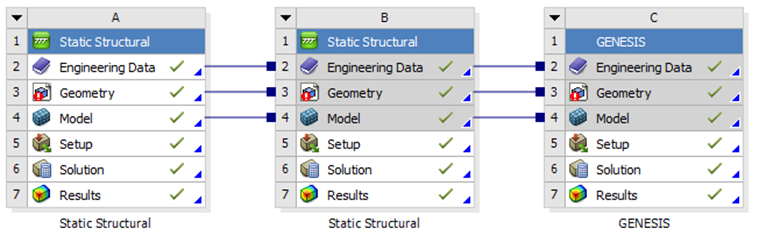
GENESISノード
GENESISノードでは、最適化条件設定と最適構造の出力に必要な最小限のオブジェクトが使用されています。
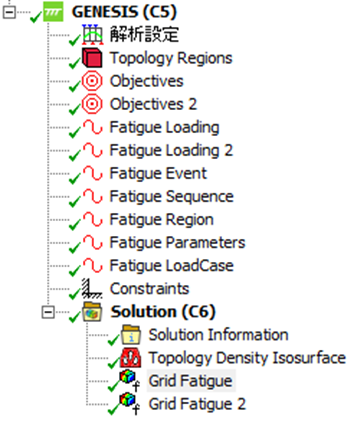
解析設定
デフォルト値が使用されています。
設計領域の定義
Topology Region
| 定義 | |
| Design Region Type | Independently Designed(デフォルト値) |
| Design Region Limited | Yes(デフォルト値) |
| □Initial Mass Fraction | 0.7 |
| Design Region Definition | |
| スコープ方法 | ジオメトリ選択(デフォルト値) |
| ジオメトリ | 1ボディ(設計領域を選択) |
| Frozen Region Definition | |
| Define Frozen Region | Yes |
| スコープ方法 | ジオメトリ選択(デフォルト値) |
| ジオメトリ | 2 面(負荷円筒面をフリーズ) |
| Frozen Region Type | Soft |
| □Min. Fraction | 0.95 |
| □Max. Fraction | 1 |
| Fabrication Constraints | |
| Coordinate System | Coordinate System |
| Constraint 1 | F0Y : Fill Y axis (plane to + and -) |
| Constraint 2 | None(デフォルト値) |
| Constraint 3 | None(デフォルト値) |
| Minimum Size Control | Yes |
| □Minimum Member Size | 2mm |
| □Spread Fraction | 0.5(デフォルト値) |
| Maximum Size Control | No(デフォルト値) |
| Power Rule | |
| □Power Rule > RV1 | 3(デフォルト値) |
| □Power Rule > RV2 | 1E-06(デフォルト値) |
設計目的の定義
Objectives
| 定義 | |
| Response Type | Strain Energy(デフォルト値) |
| Region | Entire Model(デフォルト値) |
| LoadCase Selection | Tabular Data* |
| Objective Definition Switch | |
| Goal | Min(デフォルト値) |
| □Weight | 1(デフォルト値) |
Objectives 2
| 定義 | |
| Response Type | Topology Mass Fraction |
| Region | All Designed Groups(デフォルト値) |
| Objective Definition Switch | |
| Goal | Min(デフォルト値) |
| □Weight | 1(デフォルト値) |
設計制約の定義
Constraints
| Geometry | |
| Scoping Method | Geometry Selection |
| Geometry | 1 Body |
| 定義 | |
| Response Type | Grid Fatigue |
| Component | Log(Damage) |
| LoadCase Selection | Tabular Data* |
| Response Creation | One response for all selected nodes/elements |
| Constraint Bounds | |
| □Lower Bound | None(デフォルト値) |
| □Upper Bound | -5.0 |
| Bound Type | Actual(デフォルト値) |
Fatigue解析の定義
Fatigue Loading
| Load History | |
| Type | Table(デフォルト) |
| Fatigue Table Entry | Tabular Data* |
| 定義 | |
| LoadCase | 1,Static Structural (A5),Load Step=1,Time Freq=1.0 |
| Load Modification | |
| Larget Magnitude | 1(デフォルト値) |
| Scale Factor | 1(デフォルト値) |
| Offset | 1(デフォルト値) |
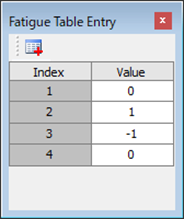
Fatigue Loading 2
| Load History | |
| Type | Table |
| Fatigue Table Entry | Tabular Data* |
| 定義 | |
| LoadCase | 2,Static Structural 2 (B5),Load Step=1,Time Freq=1.0 |
| Load Modification | |
| Larget Magnitude | 1(デフォルト値) |
| Scale Factor | 1(デフォルト値) |
| Offset | 1(デフォルト値) |
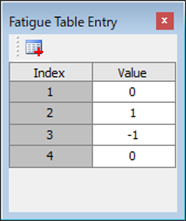
Fatigue Event
| 定義 | |
| Fatigue Event Entry | Tabular Data* |
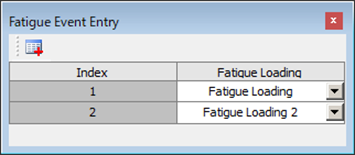
Fatigue Sequence
| 定義 | |
| Fatigue Sequence Entry | Tabular Data* |
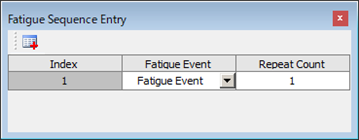
Fatigue Region
| Fatigue Region | |
| Region | All Elements with Fatigue Material(デフォルト値) |
| Fatigue Properties | |
| Stress Location for Shell | Max(デフォルト値) |
| Finish | 1(デフォルト値) |
| Treatment | 1(デフォルト値) |
| Kf | 1(デフォルト値) |
Fatigue Parameters
| 定義 | |
| Fatigue Analysis Type | Stress-Life(デフォルト値) |
| Stress Combination | Absolute Max Principal(デフォルト値) |
| Means Stress Correction | None(デフォルト値) |
| Location | Node |
| Rainflow Counting | |
| Rainflow Method | Load(デフォルト値) |
| Gate Relative Fraction | 0(デフォルト値) |
| Number of Bins | 32(デフォルト値) |
| Infinite Life | 1000000000 (デフォルト値) |
| Certainty | |
| Certainty of Survival | 0.5(デフォルト値) |
| Options | |
| Design Life | 1(デフォルト値) |
| Factor od Safety Calculation | No(デフォルト値) |
Fatigue LoadCase
| LoadCase Definition | |
| Fatigue Event Sequence | Fatigue Sequence |
| Fatigue Region Definition | Tabular Data* |
| Fatigue Calc. Parameters | Fatigue Parameters |
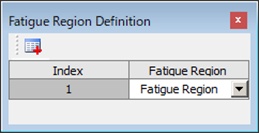
結果情報
Solution Information
最適化計算の実行時に、このオブジェクトをクリックすると、ワークシート画面にプリントされる進行情報を見ることができます。詳細テーブルの値はデフォルト値が使用されています。
トポロジー密度等値面のプロット
Topology Density Isosurface
このオブジェクトをクリックすると、トポロジ密度の等値面結果を見ることができます。
詳細テーブルの値はデフォルト値が使用されています。
[結果]タブの表示オプションは、次のようにします。
・[結果]タブ>[表示]>ジオメトリ>キャップドアイソサーフェス
・[結果]タブ>[表示]>コンタオプション>ソリッド
・[結果]タブ>[表示]>辺>モデル原形の表示
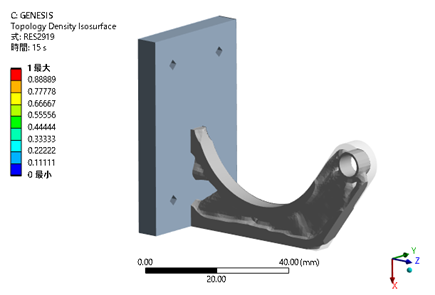
カットオフ密度はキャップドアイソサーフェスで調整できます。
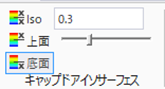
アイソサーフェス上に要素密度コンタをプロットするには、次の表示オプションを使用します。
・[結果]タブ>[表示]>コンタオプション>コンターバンド
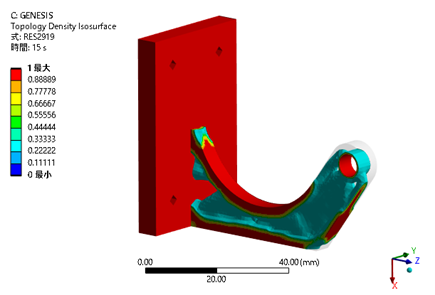
疲労損傷のプロット
Grid Fatigue
このオブジェクトをクリックすると、疲労結果を見ることができます。 詳細テーブルで、Log(Damage):損傷が指定されています。このコンタ図は、1サイクルにおける損傷度合いをプロットします。寿命の逆数で、Log(Damage)=-Log(Life)の関係があります。
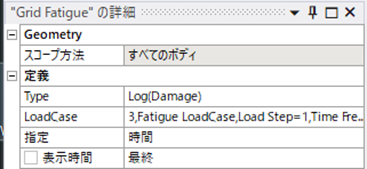
下図プロットを得るには、[結果]タブの表示オプション次のようにします。
・[結果]タブ>[表示]>ジオメトリ>表面
・[結果]タブ>[表示]>コンタオプション>コンターバンド
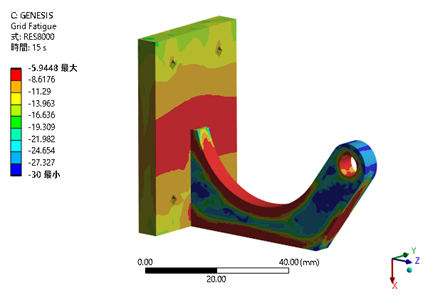
疲労寿命のプロット
Grid Fatigue 2
このオブジェクトをクリックすると、疲労結果を見ることができます。
詳細テーブルで、寿命のLog(Life)が指定されています。このコンタ図は、負荷された繰返し荷重下で、破壊に至るまでのサイクル数(指数)をプロットします
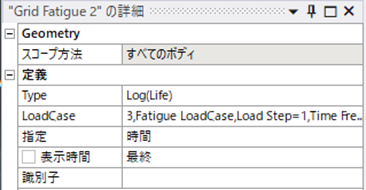
下図プロットを得るには、[結果]タブの表示オプション次のようにします。
・[結果]タブ>[表示]>ジオメトリ>表面
・[結果]タブ>[表示]>コンタオプション>コンターバンド